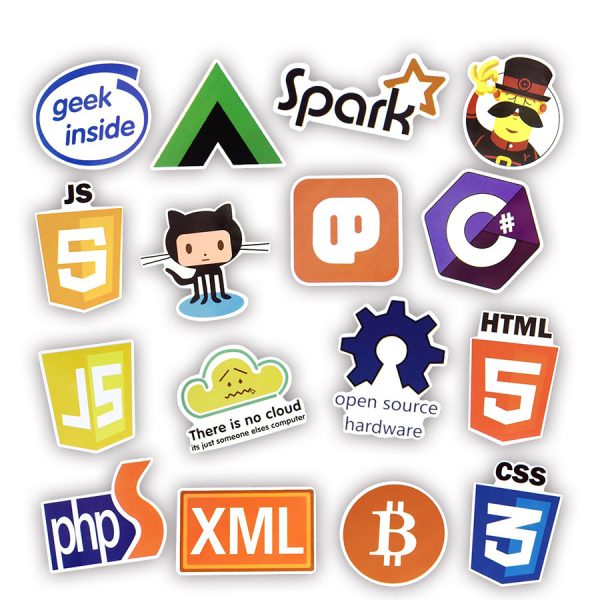Son muchas las veces que me han preguntado como obtener el valor de un dropdown list o cómo saber si un checkbox esta marcado. Así que decidí hacer este artículo de los problemas más frecuentes que me han preguntado y que son sumamente útiles en el día a día.
¿Cómo saber si un checkbox está marcado?
El siguiente pedazo de código devuelve true si el checkbox está marcado o false si no lo está.
var marcado = $('selector').is(':checked');
Obtener el valor de un dropdown list
Normalmente queremos saber la opción que ha sido seleccionada de un dropdown list. Para esto utilizamos el pedazo de código a continuación:
var seleccionado = $('selector option:selected').val();
Seleccionar un elemento de un dropdown list
$('selector option:eq(3)').attr('selected', 'selected');
// OR
$('selector option:eq(3)').prop('selected', true);
Recuerda que dentro de eq va el indice del elemento que queremos seleccionar. Los indices comienzan desde 0/
Añadir o eliminar elementos a un dropdown list
// Para añadir un elemento al dropdown list
$('selector').append('<option value="valor">Texto</option>');
// Para eliminar un elemento del dropdown list
// Este ejemplo elimina el primer elemento de la lista
$('selector option:eq(0)').remove();
Marcar un checkbox
Marcar un checkbox es sumamente fácil.
$('selector').attr('checked', 'checked');
// o
$('selector').prop('checked', true);
Añadir o quitar clases a un elemento
Finalmente, en algunas ocasiones, queremos poner cierto estilo a elementos ya existente en pantalla. Para esto podemos añadir o eliminar clases CSS para el elemento. Lo hacemos de la siguiente manera:
// Para añadir clases de css
$('selector').addClass('NombreDeLaClase');
// Para eliminar la clase de css
$('selector').removeClass('NombreDeLaClase');
Para más información sobre los “selectors” visiten el área de documentación de JQuery: http://api.jquery.com/category/selectors
Roberto Torres Rodríguez
Related posts
Publicaciones Populares
Categorías
- ASP.Net (6)
- C# (10)
- CSS (5)
- DIY (1)
- General (5)
- JavaScript (8)
- JQuery (6)
- Kodi (antes XBMC) (4)
- Nuevo (3)
- Raspberry Pi (2)
- SQL Server (15)
- Uncategorized (1)
- Vue.js (2)
- Wordpress (1)